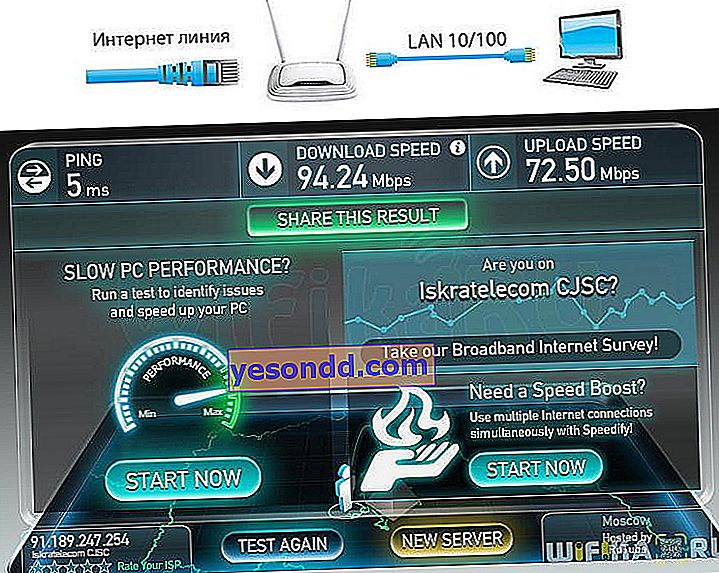Il WiFi per un computer che non è dotato di un modulo integrato può essere eseguito solo collegando ad esso un adattatore USB wireless. Oggi ti mostrerò come collegare l'adattatore di rete WiFi TP-LINK TL-WN822N a un laptop o computer su Windows e configurare Internet tramite USB su di esso. Funziona con il moderno standard WiFi di categoria "N" e in teoria supporta velocità wireless fino a 300 Mbps. Quanto è vero, lo scopriremo alla fine dell'articolo, ma per ora diamo un'occhiata al suo aspetto e alle sue caratteristiche.

Vista esterna dell'adattatore WiFi TP-Link TL-WN822N
L'adattatore è confezionato in una tradizionale scatola verde. Il kit non è ricco, ma contiene tutto ciò di cui hai bisogno: questo è l'adattatore USB stesso, un cavo USB - miniUSB piuttosto lungo, un disco con driver e software per la configurazione, istruzioni visive in immagini e una scheda di garanzia.

Aspetto molto originale dell'adattatore wifi TP-LINK. Siamo abituati al fatto che l'adattatore di rete assomiglia a un'unità flash USB ingrandita. Ecco un concetto leggermente diverso del dispositivo: non è progettato per adattarsi e sporgere dal case di un computer o laptop. TP-WN822N è progettato da zero per la ricezione del segnale wifi della massima qualità.
- Pertanto, in primo luogo, è dotato di due antenne esterne da 3 dBi che ruotano di 180 gradi per trovare la posizione più adatta per una migliore ricezione.
- In secondo luogo, è collegato a un computer o laptop con un cavo USB, quindi l'utente ha la possibilità di posizionare l'adattatore nella posizione ottimale per "catturare" il segnale.
A proposito, nella posizione piegata, queste antenne sono originariamente mascherate da un corpo bianco lucido e lo completano visivamente.

I controlli esterni sulla custodia dell'adattatore wifi TP-Link includono:
- Diodo ad emissione luminosa
- connettore mini-USB
- e un pulsante QSS per una rapida configurazione automatica della comunicazione tra esso e il router se quest'ultimo ha una funzione simile.

Specifiche

Collegamento dell'adattatore wifi TP-Link a Windows
Per collegare l'adattatore wifi TP-Link a un computer su Windows:
- Li colleghiamo utilizzando il cavo USB in dotazione
- Inseriamo nel lettore CD, anch'esso incluso nel kit
- Installa i driver per l'adattatore wifi e l'utilità di configurazione proprietaria.
Se l'esecuzione automatica è disabilitata in Windows, il programma di installazione deve essere eseguito dal disco - "autorun.exe". Nel caso in cui il tuo adattatore non sia nuovo e il disco sia perso, puoi scaricare il driver per l'adattatore wifi TP-Link dal sito ufficiale, così come il programma di installazione stesso.
Il software sul disco è universale per diversi modelli di adattatori TP-Link, quindi per configurare il WN822N, lo selezioniamo dall'elenco.

Inoltre, ci viene offerto di installare solo i driver o insieme all'utilità. In generale, puoi usare solo legna da ardere, poiché Windows ha già tutti i programmi necessari per lavorare con le reti wireless. Ma vedremo cosa succede se mettiamo tutto insieme.

Configurazione dell'adattatore di rete wifi TP-Link in Windows
Dopo l'installazione, l'applicazione si aprirà nella scheda "Rete", dove vediamo un elenco di tutte le reti wireless disponibili per la connessione. Selezioniamo l'SSID del nostro router, inseriamo la password e voilà: Internet è apparso sul computer

Dopo la connessione, puoi andare alla scheda "Stato" e vedere tutti i dati sulla connessione corrente: SSID, indirizzo IP che il computer ha ricevuto dal router, canale wifi, indirizzo MAC del punto di accesso, ecc. Presta attenzione alla velocità: questa è la velocità teorica dichiarata dal produttore, che non ha nulla a che fare con la velocità effettiva.

Velocità WiFi tramite adattatore USB TP-Link TL
E abbiamo controllato separatamente quello vero. In primo luogo, con l'aiuto del servizio online SpeedTest, abbiamo appreso come la velocità di Internet attraverso l'adattatore TP-Link differisce dalla connessione via cavo diretta del provider. Come router WiFi, abbiamo utilizzato il modello TL-WR840N, che supporta anche il funzionamento a velocità fino a 300 Mbps in modalità wireless e che garantisce di non ridurre la velocità di Internet, come abbiamo già verificato, il che significa che il nostro test sarà abbastanza obiettivo.
Abbiamo ottenuto il seguente risultato.
Come puoi vedere, la velocità è rimasta la stessa di una connessione diretta del cavo del provider, il che significa che anche l'adattatore non taglia la velocità di Internet.
In secondo luogo, abbiamo misurato la velocità di scambio dei dati tra due computer all'interno della rete locale, collegati tramite un router.
- Innanzitutto, abbiamo misurato la velocità all'interno della rete locale nella sua forma pura, quando entrambi i PC sono collegati al router con cavi.

- Successivamente, l'adattatore TL-WN822N è stato collegato a uno dei computer.

- Infine, entrambi i dispositivi erano collegati tramite WiFi, mentre il secondo laptop era connesso tramite un modulo wireless integrato con supporto per velocità fino a 150 Mbps.

Come puoi vedere, con ogni successiva aggiunta di un collegamento wireless, la velocità di trasferimento dei dati tra computer, così come la sua stabilità, diminuiva. Qui è stato misurato in unità leggermente diverse, non in megabit, ma in megabyte al secondo. Per confrontare con i primi test, è necessario tradurre le letture utilizzando un convertitore e ottenere i seguenti dati sulla velocità media (media):
- 10 Mbps
- 8,9 Mbps
- 4,2 Mbps
Nell'ultimo test, puoi scartare il fatto che l'adattatore sul secondo laptop supporta velocità fino a 150, ma penso che questo non sia stato fondamentale per il risultato finale.